Importante
Al momento de solicitar tu resolución de facturación electrónica para POS, es necesario que tengas en cuenta lo siguiente:
- El prefijo debe terminar en una letra y no en número.
- Debes solicitar una resolución de facturación, por cada tipo de comprobante que manejes.
Importante: antes encontrabas en la DIAN la opción llamada Asociar de prefijos, ahora lo visualizas como Asociar rangos de numeración.

El asociar los rangos de numeración (asociar prefijos) para la resolución de facturación, es un proceso que realizas en la página de la DIAN y para ello es necesario realizar los siguientes pasos:
1. Ingresas a la página de la DIAN www.dian.gov.co y allí seleccionas la opción de Factura electrónica – Facturando electrónicamente.
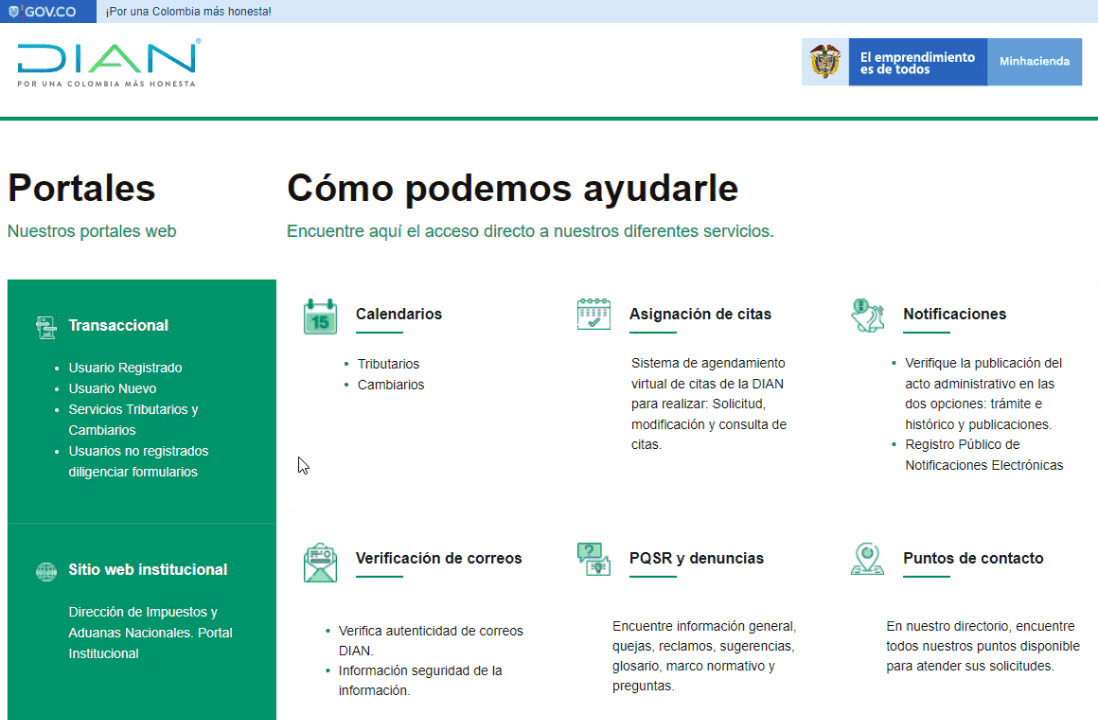
2. Luego eliges el tipo de usuario con el cual te registraste ante la DIAN (empresa o persona), digitas los datos de ingreso solicitados por el sistema y das clic en el botón ![]() .
.
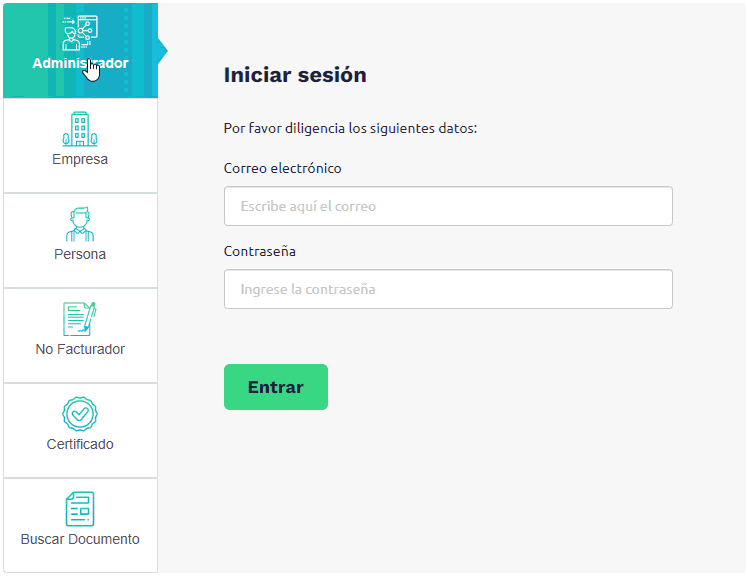
Visualizarás la siguiente pantalla, donde te informa que la ruta de acceso llegará al correo electrónico registrado en el RUT.

Te diriges al correo electrónico donde te llegara el link, el cual es necesario copiar y pegar en una nueva página web para Acceder.
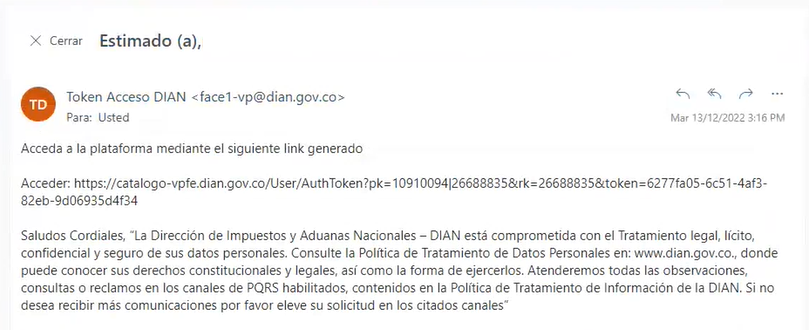
3. Luego, te direccionará a la plataforma de la DIAN, allí accedes al menú principal y seleccionas Configuración – Asociar rangos de numeración.
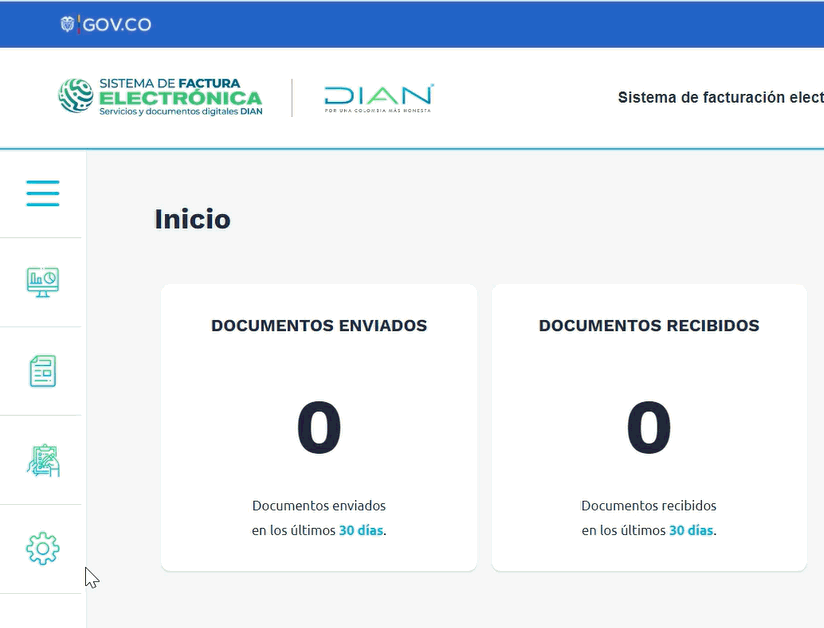
4. Seguido seleccionas a SIIGO S.A.S. como tu proveedor, la resolución de facturación habilitada y das clic en el botón ![]() .
.
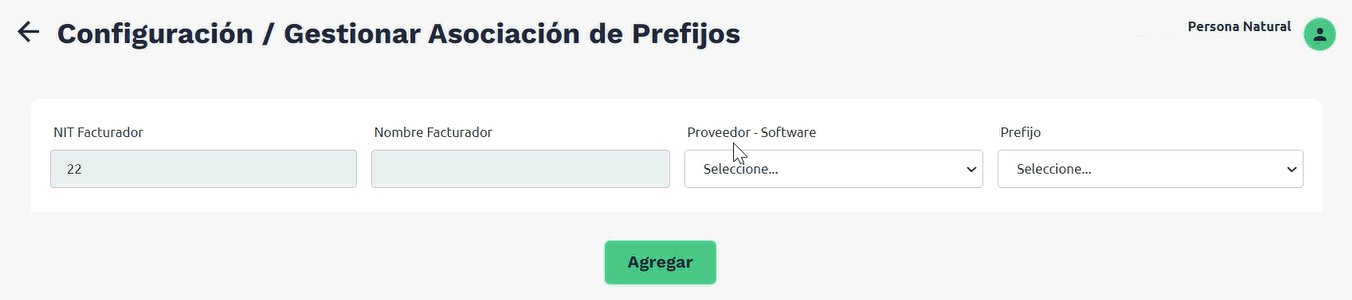
Importante: si en la casilla de prefijo no te aparece la resolución de facturación, puede ser porque no has realizado las dos firmas requeridas al momento de hacer la solicitud de resolución de facturación y no se encuentra como definitivo, por lo cual, te recomendamos ingresar al MUISCA y verificarlo.
5. Visualizarás el siguiente mensaje, donde es necesario que selecciones ![]() .
.
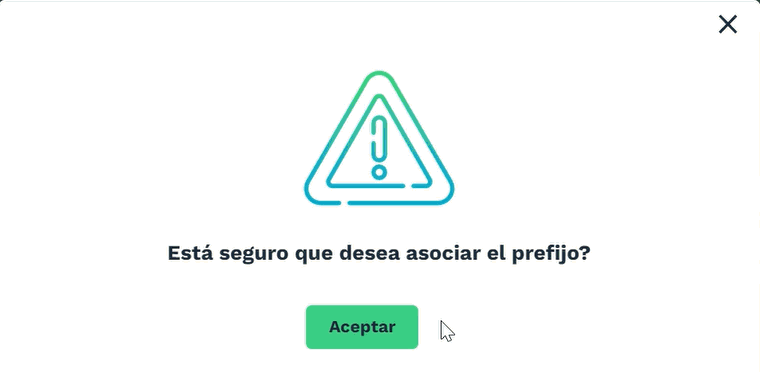
6. Al ingresar el sistema te mostrará la siguiente pantalla, donde encontrarás la fecha de asociación y vigencia:
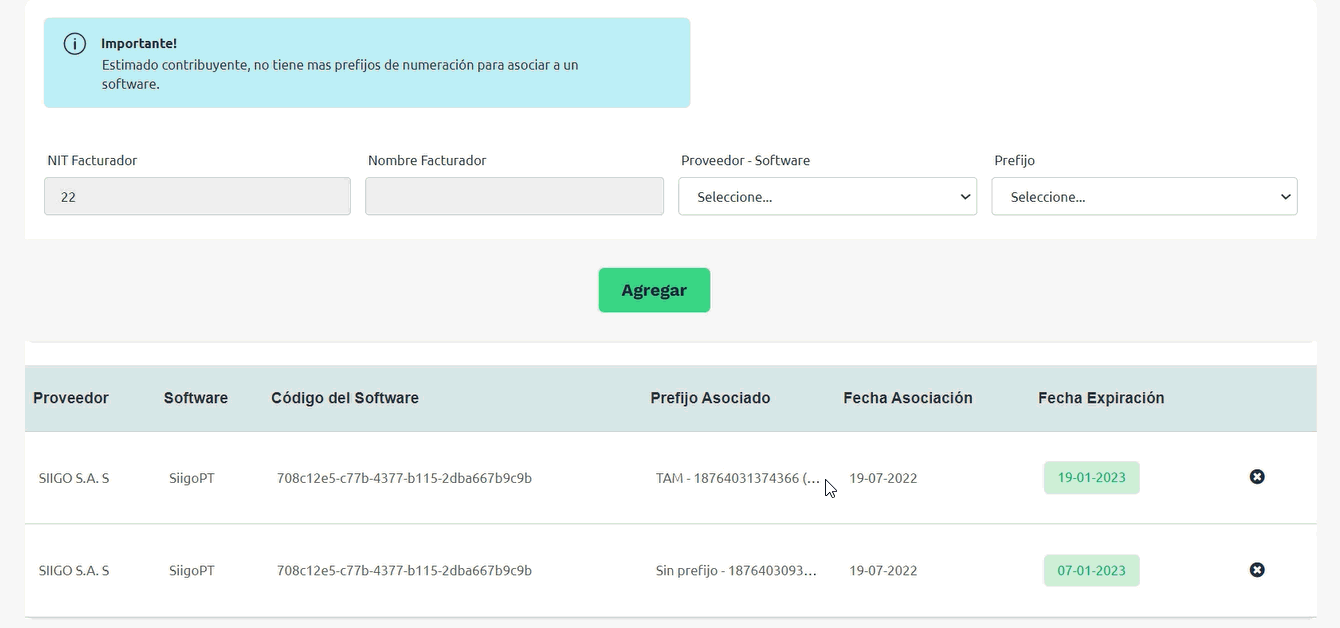

Importante: este proceso es responsabilidad del usuario y se realiza directamente en la página de la DIAN.

4 comentarios en “Asociar prefijos – Rangos de numeración de facturación electrónica para POS instalado en la DIAN”
buen día, resulta que el sistema no me habilita el botón de asociar la nueva resolución, que hago ahí?
Hola Leonel, confirma que la numeración de la Dian ya esta aprobada y que se asocio la nueva resolución en esa página, para que te permita asociarla en Siigo.
Buenas noches
Lo que pasa es que me sale que no me encuentro habilitado para la factura pos
Buen día Laura, el proceso de habilitación de POS en Siigo lo realizas de esta manera.